Du möchtest dein E-Commerce Business professioneller aufstellen und Shopify mit deinem ERP System PlentyONE (ehemals plentymarkets) verbinden?
Kein Problem – wir zeigen dir wie!
Seit kurzem ist eine neue App verfügbar, die dir die Anbindung von Shopify an PlentyONE stark vereinfacht. Die neue App ersetzt das Shopify Plugin, das bisher im Einsatz war, um Shopify-Umgebungen an PlentyONE-Systeme anzubinden. Die neue App ist in den Kern von PlentyONE integriert, benötigt demnach kein separates Update und vereinfacht die Wartung. Durch den Einsatz aktueller Technologien ist sie zudem spürbar schneller und bietet zwei umfangreiche Assistenten zur Integration.
Durch die App wird ein beidseitiger Datenaustausch hergestellt und für die automatische Übertragung von Artikel-, Bestands- und Auftragsdaten gesorgt. Während Produkt-Informationen und -Verfügbarkeit zentral in PlentyONE gepflegt und über die Rest-API-Schnittstelle in den Shopify-Store laufen, fließen Aufträge direkt auf umgekehrtem Wege zurück.
Die Einrichtung in Shopify ist mit wenigen Schritten vollzogen. Nach Installation sind lediglich die Zugangsdaten zur PlentyONE-Umgebung anzugeben. Seitens PlentyONE wird ein benutzerfreundlicher Assistent angeboten, um die Einrichtung inklusiver individueller Einstellungsmöglichkeiten durchzuführen.
Die PlentyONE-App ist im Shopify-App-Store kostenlos erhältlich. Die Nutzung setzt ein aktives Shopify- und PlentyONE-Konto voraus.
Hier geht’s zur App
Du findest die neue PlentyONE Shopify App im Shopify App Store. Da kannst du sie ganz bequem im Shop installieren.
> Zur PlentyONE App im Shopify App Store
Shopify und PlentyONE
Shopify als Shopsystem gewinnt im E-Commerce momentan stark an Bedeutung und wächst rasant. Die einfache Anbindung an weitere Kanäle wie Google Shopping, Facebook und viele weitere, macht Shopify besonders attraktiv.
Du kannst Shopify außerdem problemlos in PlentyONE integrieren und als reine Storefront Lösung nutzen. Deine Aufträge, Kunden, Artikel etc. können weiterhin ganz bequem aus PlentyONE gesteuert werden.
Shopify und PlentyONE verbinden
Grundvoraussetzung ist, dass du sowohl einen Shopify Shop besitzt. Falls du noch kein aktives PlentyONE System hast, kannst du das während der Einrichtung der Shopify App ganz einfach erstellen und einen kostenlosen Testzeitraum buchen.
Shopify
In Shopify musst du lediglich die App aus dem Shopify App Store installieren und einrichten. Nachdem du die App installiert hast, siehst du folgenden Bildschirm:
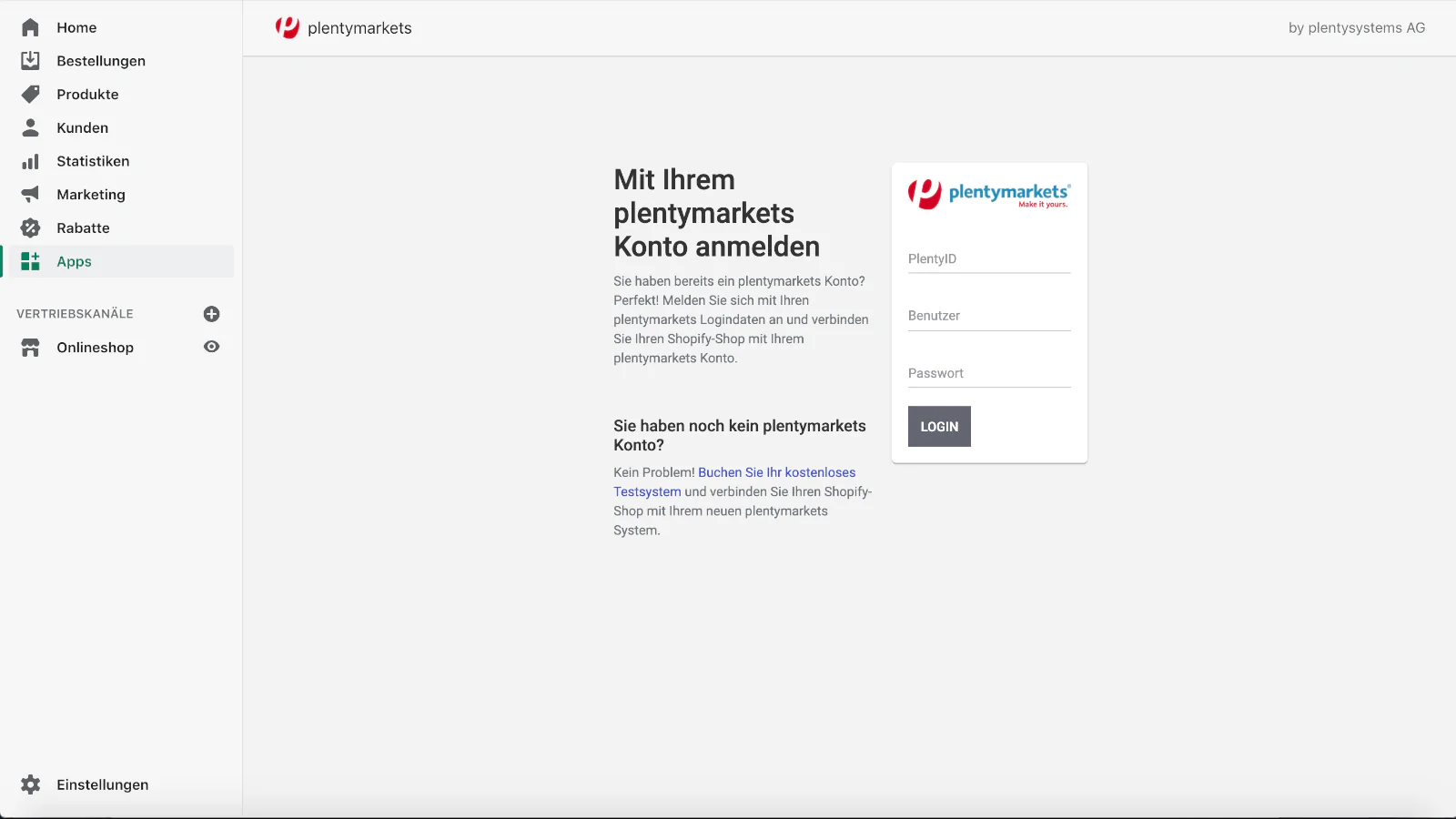
Jetzt kannst du entweder deine Zugangsdaten eintragen (PlentyID, Benutzer + Passwort) oder du klickst unten links auf „Buchen Sie ihr kostenloses Testsystem„.
Nachdem du dich nun eingeloggt hast, kannst du im nächsten Schritt deine Einstellungen tätigen. Hier geht es vor allem um diese Fragen:
- In welche Richtung sollen die Daten synchronisiert werden?
- Shopify -> PlentyONE
- PlentyONE -> Shopify
- PlentyONE <-> Shopify (einige Kombinationen sind nicht möglich, da sich die technischen Prozesse sonst in die Quere kommen würden.)
- Welche Daten sollen synchronisiert werden?
- Preise & Warenbestände
- Aritkel
- Kategorien
- Aufträge
- Kunden
- Zahlungen
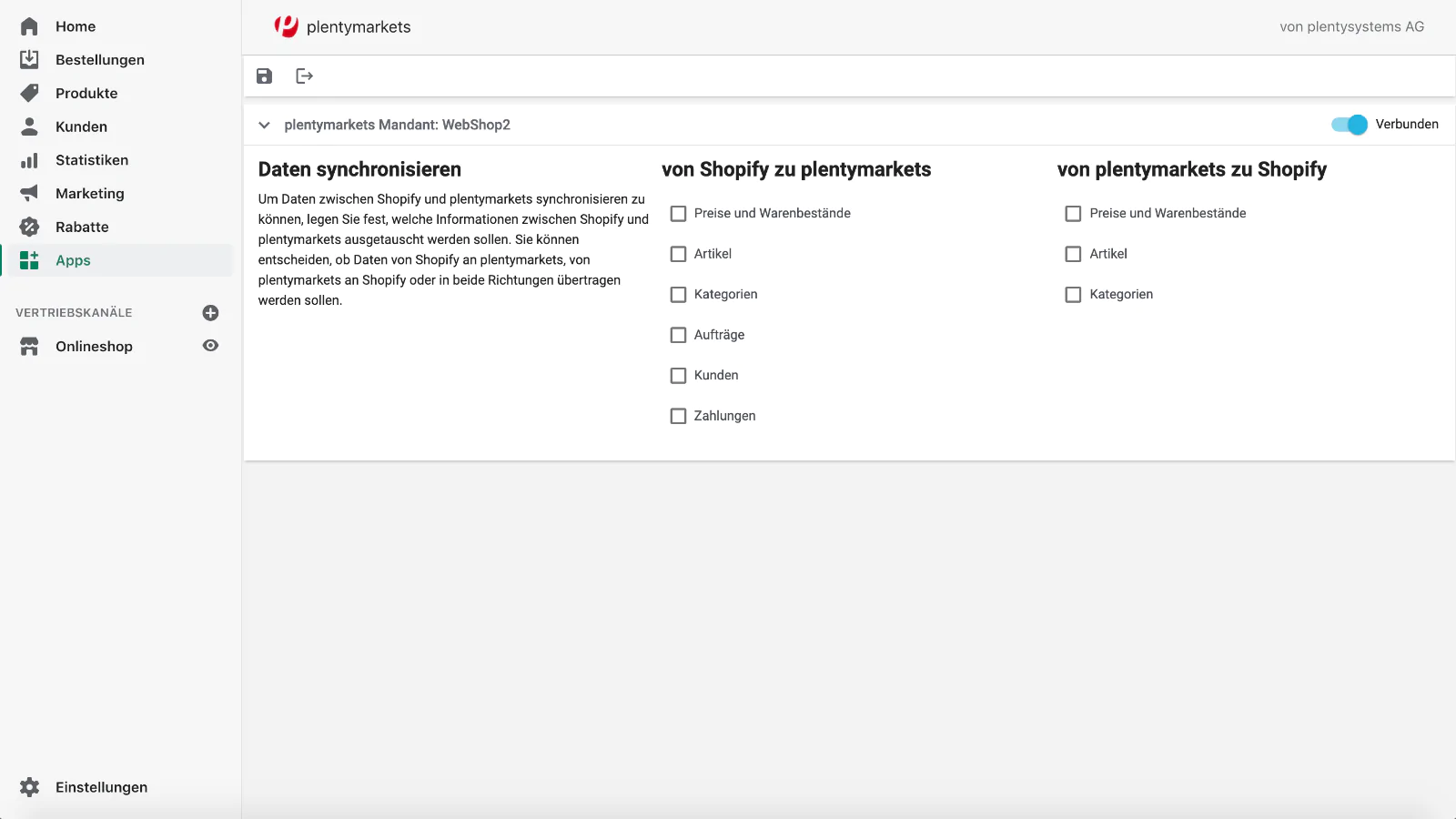
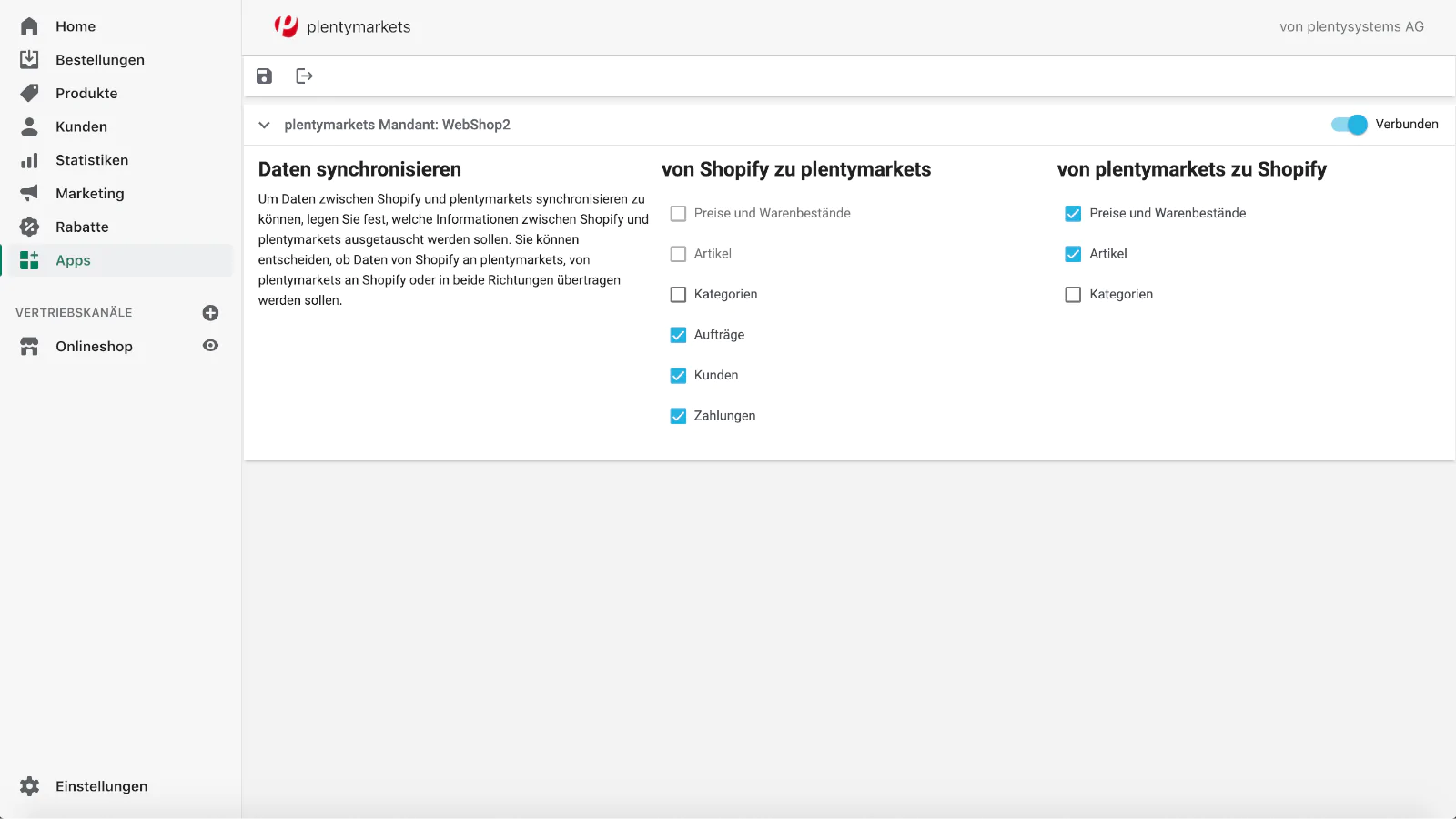
Nun hast du die Einrichtung in Shopify auch schon abgeschlossen und es kann weitergehen.
PlentyONE
- Logge dich in deinem PlentyONE System ein
- Gehe zu Einrichtung -> Assistenten -> Omni-Channel -> Shopify Konfiguration
Hier kannst du nun weitere Einstellungen vornehmen und die Verbindung vollständig konfigurieren.
Achtung: Einige Einstellungen sind schon vorausgewählt. Das ist kein Fehler, sondern wurde gemacht, als du die PlentyONE App in Shopify installiert hast. Du kannst nun ganz bequem weitere Informationen hinterlegen und Einstellungen tätigen.
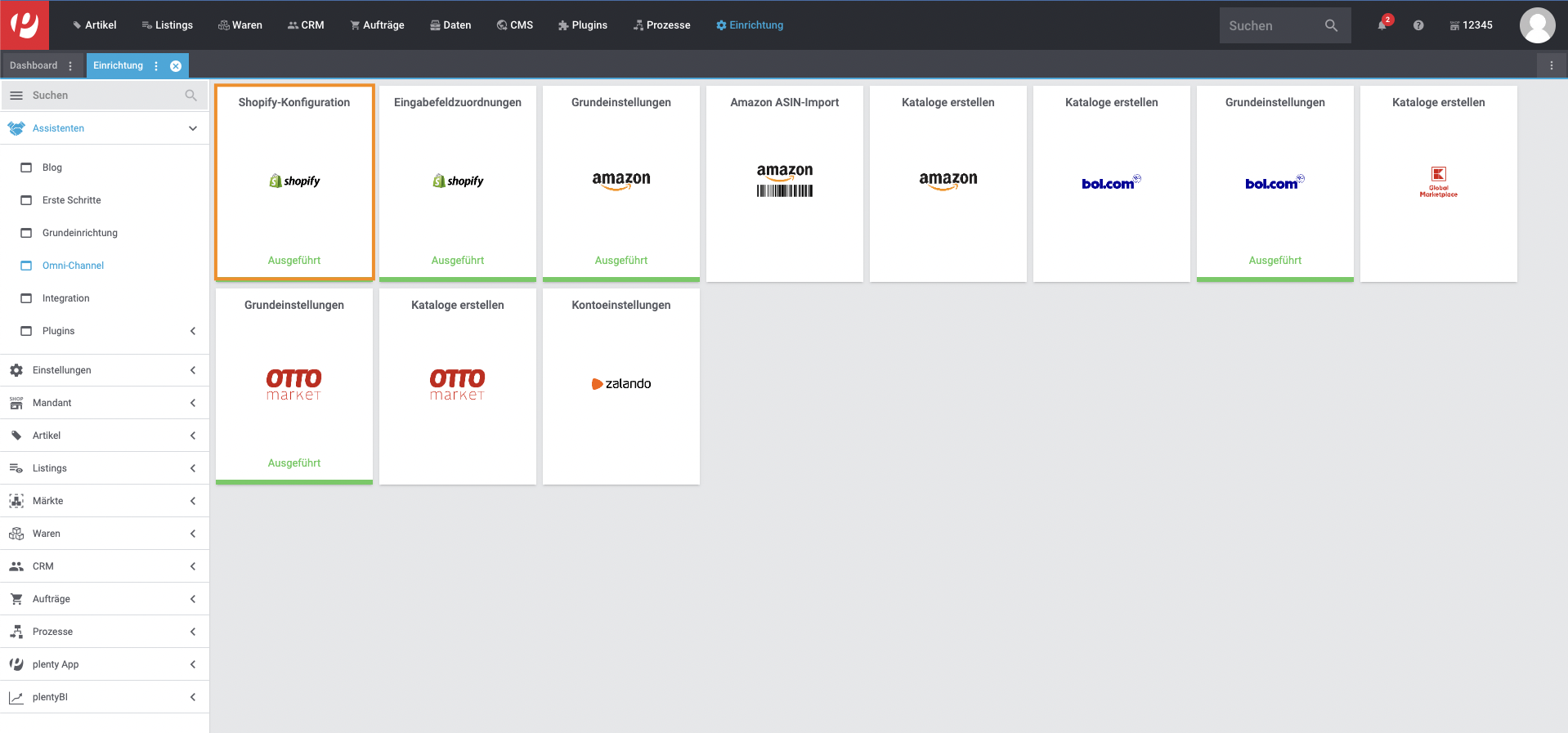
Anleitungsvideo
Hier noch ein 8-minütiges Video, was dich noch einmal durch den gesamten Prozess führt. Das Video ist auf englisch.
Du benötigst Hilfe bei der Einrichtung?
Die Einstellungen können schnell kompliziert werden, gerade wenn du ein umfangreiches PlentyONE System besitzt, in dem schon viele Automatisierungen und Prozesse eingerichtet sind.
Wir helfen dir gern bei der Einrichtung von Shopify und PlentyONE. Nutze einfach unser Kontaktformular oder melde dich direkt bei uns. Als zertifizierte PlentyONE Agentur und Shopify Agentur sind wir genau auf diese Kombination spezialisiert.
hello@apoio-digital.com / +49 (0) 40 524 725 660





